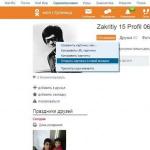در این بررسی، ما چندین مورد از محبوب ترین برنامه های "ابر برای اندروید" را برجسته خواهیم کرد. کدام یک را انتخاب کنید به شما بستگی دارد. به خاطر داشته باشید - تفاوت زیادی را متوجه نخواهید شد. بنابراین، نباید روی عملکرد فوق العاده حساب کنید.
امروزه خدمات ابری در بین کاربران عادی محبوبیت فزاینده ای پیدا کرده اند. این به این دلیل است که اغلب لازم است اطلاعات در زمان مناسب در مکان مناسب ذخیره و بازیابی شوند و سرورهای ابری فقط این را ارائه می دهند. تعداد زیادی ابر وجود دارد. همه آنها مشابه هستند و تقریباً یک عملکرد را انجام می دهند - آنها داده ها را ذخیره می کنند.
دیسک Yandex (دانلود)
بدون Yandex بومی خود کجا خواهیم بود! گاهی اوقات به نظر می رسد که مهم نیست چه برنامه ای را انتخاب می کنید، Yandex همیشه یک آنالوگ خواهد داشت. Yandex.Disk یک ابر اندروید عالی برای ذخیره اطلاعات خارج از گوشی هوشمند یا دستگاه دیگر است. رابط کاربری بسیار راحت و پاسخگو و دانلود فایل. امکان اشتراک گذاری فایل ها، پوشه ها، اسناد از طریق لینک های دانلود. این ویژگی در واقع بسیار راحت است و به ترافیک اینترنت و منابع تلفن زیادی نیاز ندارد. شما به سادگی یک لینک به این فایل ها ارسال می کنید و کاربری که به آن ها نیاز دارد به سادگی با دنبال کردن لینک آن ها را دانلود می کند.
در ابتدا، به 10 گیگابایت فضای ذخیره سازی ابری دسترسی دارید، اما در صورت لزوم می توانید آن را گسترش دهید. البته نه رایگان. به طور کلی، 10 گیگابایت برای نیازهای یک کاربر معمولی کافی است، چرا زحمت بکشید؟ از معایب آشکار: هنگام دانلود بیش از 2 گیگابایت از ابر، برنامه بسیار کند می شود و یخ می زند. برنامه بارگذاری پس زمینه ندارد، که Yandex.Disk را برای برخی از کاربران بی فایده می کند.


Google Drive (دانلود)
این اپلیکیشن تقریبا بر روی تمامی دستگاه های اندرویدی از پیش نصب شده است و ذخیره سازی ابری پیش فرض است. بنابراین، 1 میلیارد دانلود هیچ کس را شگفت زده نمی کند. ویژگی متمایز- همگام سازی خودکار عکس ها به طور خاص در یک پوشه Google Photos خاص. در واقع بسیار راحت است. این برنامه تمام عملکردهای یک فضای ذخیره سازی ابری معمولی را انجام می دهد، اما آن را به سرعت و کارآمد انجام می دهد. هر فایلی را با هر اندازه ای دانلود می کند، خطا ایجاد نمی کند و همه چیز را به درستی بارگیری می کند. یک هشدار وجود دارد - انجماد مکرر و لغو خود به خود بارگیری پس زمینه. اما، با این وجود، حداقل بارگیری پس زمینه وجود دارد، زیرا راحت است. که در آخرین به روز رسانیجستجوی سند اضافه شد این یک مزیت بزرگ است. یکی دیگر از ویژگی های جالب اسکن اسناد با استفاده از دوربین است. اگرچه تشخیص می دهد، البته، نه کاملا. در شرایطی که نیاز دارید به سرعت چیزی را اسکن کنید و آن را به متن تبدیل کنید کمک می کند. مقدار فضای ذخیره سازی ابری موجود از 15 گیگابایت تجاوز نمی کند. آنها برای استفاده روزمره کاملاً کافی هستند.
نقاط ضعف شامل تصادفات نادر اما آزاردهنده است. آنها با مصرف منابع بالا به خصوص برای دستگاه های ضعیف همراه هستند. افزایش ظرفیت ذخیره سازی مستلزم پول نقد و پیش پرداخت سالانه اجباری است. اگر به 1 ترابایت نیاز دارید، باید سالانه 6990 روبل بپردازید.

 عکس: گوگل درایو در اندروید
عکس: گوگل درایو در اندروید 
Degoo (دانلود)
اندروید ابری خوب است، اما رابط کاربری و شهودی بودن آن شما را ناامید می کند. 100 گیگابایت فضای ذخیره سازی. بسیاری از؟ اره خیلی. با استفاده از Degoo در حالت عادی، آپلود عکس ها و ویدیوهای گاه به گاه، برای مدت طولانی این حجم را پر نخواهید کرد. ما شخصاً نتوانستیم. ویژگی جالب- دعوت از دوستان برای هر مبتدی +3 گیگابایت فضای رایگان دریافت خواهید کرد. نرم افزار دارای قابلیت های بزرگ است. اما متاسفانه نیاز به بهبود دارد. مسیرهای آپلود و دانلود بسیار نامناسب و نامشخص هستند. برخی از فایل ها (حتی اگر می گوید دانلود شده اند) روی سرور یافت نمی شوند.
امنیت فایل در سطح بالایی قرار دارد - از روشهای رمزگذاری قابل اعتماد داده استفاده میشود و خود فایلها تا 3 بار کپی میشوند. در کل خیلی خوبه! همانطور که در بیشتر موارد، برای افزایش ظرفیت نیاز به سرمایه گذاری دارید، اما 100 گیگابایت کافی است.
 عکس: Degoo برای اندروید
عکس: Degoo برای اندروید 
 عکس: Degoo برای اندروید
عکس: Degoo برای اندروید Cloud Mail ru (دانلود)
راحت، سریع، ساده. Mail.ru یک برنامه ساده شگفت انگیز ساخته است. تقریباً عالی است، یک پخش کننده رسانه داخلی و جستجوی فایل را اضافه کنید - فقط 11 از 10 خواهد بود! بله، جستجو و پخش در گوگل درایو پیاده سازی شده است، اما به نظر ذهنی ما، سهولت استفاده و استفاده از این ابر از گوگل درایو بهتر است. هیچ دکمه غیر ضروری یا اصطلاحات نامشخصی وجود ندارد، همه چیز ساده و سلیقه ای است. کلیک شد - بارگیری شد - انجام شد. دیگر چه می کند؟ پشتیبانی از بارگذاری پس زمینه و همگام سازی خودکارپوشه ها و فایل ها به طور کلی هر کاری که یک کاربر معمولی به آن نیاز دارد را انجام می دهد. تاخیر بسیار نادری در دانلود فایل های بزرگتر از 3 گیگابایت وجود دارد. مثلا وقتی فیلم را لود کردیم متوجه این موضوع شدیم. اما چرا به فیلم نیاز دارید؟ فضای ذخیره ابری?
امکان "به اشتراک گذاری" (توزیع) دسترسی به دیسک برای سایر کاربران وجود دارد. پس اصلا نیازی به ارسال فایل نخواهد بود. فقط اسم سند را به دوستتان بگویید، خودش پیدا می کند و دانلود می کند، بدون لینک یا پیچیدگی. این امکان وجود دارد که فضای ذخیره سازی بیشتری را با پول واقعی بدست آورید. اما با قیمت بسیار مناسب.
 عکس: ایمیل ابری ru
عکس: ایمیل ابری ru  عکس: Cloud Mail ru
عکس: Cloud Mail ru  عکس: Cloud Mail ru
عکس: Cloud Mail ru Dropbox (دانلود)
500 میلیون دانلود خیلی چیزها را می گوید. اگر گوگل درایو وجود نداشت برنامه استاندارد، به طور پیش فرض بر روی همه تلفن های اندرویدی نصب شده است، سپس Dropbox احتمالاً به محبوب ترین برنامه برای ذخیره فایل ها در فضای ابری تبدیل می شود. طراحی عالی، راحت و درست است. همه چیز همانطور که باید باشد - دکمه های کمتر، تعامل بیشتر. عملکرد بسیار زیاد است، می توانید اسناد را مستقیماً در ابر ویرایش کنید.
حجم اختصاص داده شده نامفهوم از ابر ناامید کننده است. برخی از افراد 5 گیگابایت و برخی دیگر 2 گیگابایت دارند. چگونه می توان این را توضیح داد و فهمید؟ ما متوجه نشدیم. امکان دعوت از دوستان وجود دارد. برای هر مورد جدید 500 مگابایت دریافت خواهید کرد - کافی نیست. نقطه ضعف اصلی حافظه کم است. اما هرگز از کار نمی افتد و یا تاخیر نمی کند، همه فایل ها به ترتیب درست بارگذاری می شوند. و بزرگترین مزیت رابط کاربری بسیار کاربرپسند است.
به طور کلی برنامه بسیار با کیفیت و بهینه است. واضح است که توسعه دهندگان به شدت روی عملکرد و عملکرد دراپ باکس کار می کنند. حساب پریمیوم فقط برای پول نقدبه مبلغ حدود 350 روبل. کمی. صادقانه بگویم، دلیلی برای نخریدن نمی بینیم. یک ابر اندروید مناسب و ارزش ادای احترام به توسعه دهندگان را دارد. به خصوص اگر فضای ابری را به 100 گیگابایت افزایش دهند - به سادگی Top-1.
 عکس: Dropbox برای اندروید
عکس: Dropbox برای اندروید  عکس: Dropbox برای اندروید
عکس: Dropbox برای اندروید  عکس: Dropbox برای اندروید
عکس: Dropbox برای اندروید G Cloud (دانلود)
یک برنامه جالب، اما بیش از حد مزاحم. هنگامی که خزانه را باز می کنید، بلافاصله به شما می گویند "بخر، بخر، بخر!" بسیاری از تبلیغات، بنرها، پنجره های بازشو که فقط پس از خرید حق بیمه حذف می شوند. و این یک واقعیت نیست که همه تبلیغات از بین خواهند رفت. مقدار زیاد آن کاملا آزاردهنده است. ظاهرا توسعه دهندگان تصمیم گرفتند کمی خلاقیت به ارمغان بیاورند و با انجام کارهای مختلف، قابلیت افزایش حجم ابر را به آن اضافه کردند. از جمله این وظایف: اینجا کلیک کنید، کاری را 10 بار انجام دهید، 20 لایک بدهید و غیره. ایده جالب است و می تواند برنامه را به بالاترین سطح برساند، اما ... تبلیغات بیش از حد. برنامه پایدار و سریع است. همه اطلاعات لازمبه صورت تعاملی در تصاویر و نمودارها نشان داده شده است. چیز خاصی نیست، فقط یک ابر خوب با یک ایده جالب.
 عکس: G Cloud برای اندروید
عکس: G Cloud برای اندروید  عکس: G Cloud برای اندروید
عکس: G Cloud برای اندروید  عکس: G Cloud برای اندروید
عکس: G Cloud برای اندروید مگا (دانلود)
50 گیگابایت فضای رایگان در فضای ذخیره سازی ابری، راحتی و سرعت بالاانتقال داده – مگا با تمام توان به این موضوع می بالد. قابلیت های اپلیکیشن بسیار بالاست. می توانید تعداد نامحدودی از مخاطبین را برای اشتراک گذاری ابر خود انتخاب کنید. بارگذاری فایل ها بسیار سریع است، نسخه های پشتیبان از فایل ها ایجاد می شود و تصاویر آنها در یک کش ذخیره می شود. جستجوی فایلها و پوشهها کاملاً پیادهسازی شده است. علاوه بر این، می توانید ظاهر آیکون های فایل را تغییر دهید. همگامسازی خودکار مخاطبین و عکسها از دستگاه شما پشتیبانی میشود. شما می توانید از هر فایلی پیوندی بسازید و آن را به طور کلی مانند سایر سرورهای ابری برای هر کسی ارسال کنید. مسدود کردن کامل برنامه با استفاده از یک کد پین وجود دارد. این به شما امکان می دهد از داده های کپی شده در ابر اندروید خود در برابر افراد غیرمجاز که تلفن شما را در دست می گیرند محافظت کنید. شما هرگز نمی دانید چه نوع اطلاعاتی در آنجا ذخیره می شود؟ فرصت هایی برای افزایش حجم، مانند جاهای دیگر، برای پول وجود دارد. بسته پریمیوم فضای ابری را تا 4 ترابایت افزایش می دهد که فوق العاده بزرگ است.
 عکس: ابر مگا
عکس: ابر مگا  عکس: ابر مگا
عکس: ابر مگا  عکس: ابر مگا
عکس: ابر مگا CM Backup (دانلود)
ساده و نرم افزار راحت، به شما این امکان را می دهد که فایل ها را در حجم کل حداکثر 5 گیگابایت ذخیره کنید. عملکردهای عالی پشتیبان گیری بر اساس زمان و تاریخ خاص - بسیار راحت و سریع. امکان ذخیره گزارش تماس ها، مخاطبین، پیامک ها و لیست های تقویم. علاوه بر این، می توانید برنامه پشتیبان گیری خود را تنظیم کنید، برای مثال یک بار در ماه. یک بازی تعاملی وجود دارد که با آن می توانید فضای اضافی در فضای ابری بدست آورید. این بازی شبیه به بازی "سنگ، کاغذ، قیچی" است. شما به ترتیب روی یکی از گزینه های ذکر شده شرط می گذارید، کاربر دیگری گزینه خود را می سازد. انتخاب کاملا تصادفی است. برنده یک مقدار حافظه اضافی به میزان شرطی که باید قبل از شروع بازی انجام شود، دریافت می کند. برنامه جالب است و قطعاً سزاوار توجه است. برای افزایش حجم به 1 ترابایت باید 6 دلار در سال بپردازید.
 عکس: CM Backup برای اندروید
عکس: CM Backup برای اندروید  عکس: CM Backup برای اندروید
عکس: CM Backup برای اندروید  عکس: CM Backup برای اندروید
عکس: CM Backup برای اندروید خوانندگان عزیز! اگر سوال یا نظری در مورد موضوع مقاله دارید، لطفاً آن را در زیر مطرح کنید.
خوب، در واقع، شرم آور است وقتی زمین ها را توسعه می دهید، معدن می کنید، منابع استخراج می کنید، دشمن را خم می کنید، قلمرو او را تصرف می کنید و - بر شما! اتفاقی که افتاد و به قول خودشان تمام زحماتت به باد رفت و با شروع دوباره بازی حتی تسلیم شدی...
با نصب مجدد اپلیکیشن
برای انجام مراحل بازگردانی فرآیند بازی با استفاده از این روش در همان دستگاه یا هر نوع دیگری از همان نوع، باید چند مرحله ساده را انجام دهیم:
بازی را از طریق اکانت گوگل خود (هونی که برای بازی قبلی استفاده شده بود) دانلود و نصب کنید.
سپس از سه سطح اول عبور می کنیم (اتصال اینترنتی پایدار مورد نیاز است).
پس از این، پنجره ای باز می شود که از شما می خواهد بازی را ادامه دهید تا پیشرفت خود را بازیابی کنید:

نحوه بازیابی پیشرفت بازی ها در اندروید روی سرور
اگر وضعیت فعلی بازی را مستقیماً در سرور و در حساب Google ذخیره کنیم، میتوانیم بازی را از لحظه توقف روی هر دستگاهی ادامه دهیم. چه کاری باید انجام دهم:
به حساب Google+ خود وارد شوید، تب "Home" را باز کنید، به برنامه "Play Games" بروید، منو را فراخوانی کنید (آیکون سه خط)، به بخش "بازی های من" بروید، بازی را انتخاب کنید، ذخیره خواهد شد. در برگه «درباره برنامه» نشان داده شود.

*توجه: اگر بازی ذخیره شده را در دستگاه دیگری ادامه دهید، باید مطمئن شوید که در همان حساب هستید، زیرا تمام دستاوردها و همچنین رکوردها و نتایجی که در سرور ذخیره شده اند، به حساب کاربری گوگل.
نحوه حذف پیشرفت بازی در اندروید روی سرور
برای حذف تمام اطلاعات مربوط به فرآیند بازی از سرور، در دستگاه خود به این آدرس بروید تنظیمات گوگلتنظیمات، روی نماد "منو" واقع در گوشه سمت راست نمایشگر کلیک کنید (ممکن است بسته به مدل ابزار متفاوت باشد) و خط "حذف داده های برنامه" را انتخاب کنید.
نحوه ذخیره پیشرفت بازی ها در اندروید (با روت)
متأسفانه، روش قبلی حفظ 100٪ پیشرفت را تضمین نمی کند، بنابراین، ما محبوب ترین را در بین گیمرها در نظر خواهیم گرفت.
برای بکارگیری این روش، شرایط زیر ضروری است: و الزامی است نسخه PRO، در غیر این صورت، اگر بازی ذخیره شود، خود پاساژ ذخیره نمی شود.
برنامه Titanium Backup را راه اندازی می کنیم، تب "Backups" را باز می کنیم و بازی (یا هر برنامه مورد نظر) را که از آن نسخه پشتیبان تهیه می کنیم (ذخیره) انتخاب می کنیم، کلیک می کنیم، در پنجره ای که با بازی انتخاب شده باز می شود، دکمه "ذخیره" را فعال می کنیم. :

فرآیند پشتیبان گیری بلافاصله شروع می شود. باید بگویم که می تواند مدت زیادی طول بکشد مدت زمان طولانی(بستگی به قابلیت های دستگاه و وزن خود بازی دارد). پس از اتمام مراحل، در تب "پشتیبان گیری" می توانید تعداد بک آپ های ایجاد شده (در تصویر - 1 نسخه پشتیبان)، تاریخ و زمان ایجاد را مشاهده کنید.
وقتی این سوال پیش می آید که چگونه می توان پیشرفت یک بازی را در اندروید بازیابی کرد، این قسمت (پشتیبان گیری) را باز کنید، روی بازی یا برنامه مورد نظر کلیک کنید و در پنجره ای که باز می شود گزینه های ممکنانتخاب کنید:
- "فقط داده" - در صورتی که خود بازی نصب شده باشد و فقط پیشرفت مورد نیاز باشد.
- "نرم افزار + داده" - برای بازیابی بازی با تمام داده ها.
- "فقط نرم افزار" - زمانی که فقط به بازی نیاز دارید:

همه چیز در این مورد، پشتیبان گیری بر روی sdcard ایجاد می شود. اگر بازی مورد علاقه شما حافظه زیادی را اشغال می کند، می توانید با انتقال آن به کامپیوتر با استفاده از کابل USB، آن را به راحتی در رایانه شخصی خود ذخیره کنید.
نحوه ذخیره و بازیابی پیشرفت بازی ها در اندروید (بدون ROOT)
در این قسمت از مقاله در مورد برنامه Helium - App Sync و Backup صحبت خواهیم کرد. این ابزار امکان ذخیره گیم پلی را در یک دستگاه غیر روت شده فراهم می کند، بنابراین نشان دهنده رقابت جدی برای پشتیبان گیری Titanium است.
راه اندازی هلیوم:
اپلیکیشن هلیوم را دانلود و بر روی دستگاه اندرویدی خود نصب کنید. مرحله بعدی دانلود و نصب Helium Desktop App بر روی خود است کامپیوتر رومیزییا لپ تاپ (اگر دستگاه شما روت شده است می توانید این مرحله را رد کنید). در صورت لزوم، اگر آنها را روی رایانه شخصی خود نصب نکرده باشید درایورهای ADB، سپس آنها را در وب سایت سازنده پیدا می کنیم، دانلود و نصب می کنیم.
اکنون می توانید شروع به ایجاد نسخه پشتیبان کنید:
ما دستگاه خود را از طریق یک کابل USB به رایانه متصل می کنیم، هلیوم را با کلیک بر روی نماد برنامه روی دسکتاپ راه اندازی می کنیم. از دستوری که روی صفحه نمایش داده می شود برای نصب برنامه روی رایانه شخصی چشم پوشی می کنیم (این کار را انجام دادیم)، منو را باز می کنیم (سه نقطه عمودی در گوشه سمت راست بالای صفحه نمایش)، "پشتیبان گیری" را انتخاب می کنیم و در لیستی که ظاهر می شود، برنامه ها یا بازی هایی را که از آنها نسخه پشتیبان تهیه خواهیم کرد، بررسی کنید. پس از این، دکمه "Reserve" واقع در گوشه سمت راست پایین صفحه فعال می شود، روی آن کلیک کنید. پنجره ای باز می شود که از شما می خواهد مکانی را برای ذخیره نسخه های پشتیبان خود انتخاب کنید:

سپس فرآیند پشتیبان گیری از داده ها آغاز می شود و پس از اتمام، پیامی مبنی بر اتمام مراحل ظاهر می شود. برای بازیابی کپی ها چه کاری باید انجام شود. هلیوم را دوباره راه اندازی کنید، دکمه منو را فشار دهید و "Restore and Sync" را انتخاب کنید:

ما فضای ذخیره سازی را که در آن داده ها را ذخیره کرده ایم انتخاب می کنیم، بازی (یا برنامه) مورد نظر را انتخاب می کنیم، کادر را علامت می زنیم، پس از آن دکمه "بازیابی" فعال می شود. کلیک کنید، منتظر بمانید تا فرآیند تکمیل شود و از زندگی لذت ببرید:

به نسخه پشتیبانداده ها را به رایانه شخصی ارسال کنید، باید منو را باز کنیم، "Download PC" را انتخاب کنید، پس از آن سرور راه اندازی می شود که آدرس IP را نمایش می دهد. باید کپی شود و در آن قرار گیرد نوار آدرسمرورگر شما. در آدرس وارد شده صفحه ای با رابط کاربری ساده و واضح باز می شود که از طریق آن می توانید یک نسخه پشتیبان تهیه کنید.
برای استفاده از فضای ذخیرهسازی ابری برای بازیهای ذخیره شده خود، به موارد زیر نیاز دارید:
- اشتراک Xbox Live Gold یا Xbox Game Pass Ultimate
- یک کنسول متصل به سرویس Xbox Live
- 514 مگابایت (MB) فضای ذخیره سازی در کنسول شما (کش محلی)
مرحله ۱: بازیهای ذخیرهشده در ابر (برای کنسول) را روشن کنید
- تنظیماتو سپس انتخاب کنید سیستم.
- انتخاب کنید ذخیره سازیو سپس انتخاب کنید بازی های ذخیره شده در ابر.
- انتخاب کنید بازی های ذخیره شده در ابر را فعال کنید.
یک حافظه پنهان محلی روی کنسول شما رزرو شده است و اکنون می توانید بازی های ذخیره شده را به فضای ابری ذخیره یا منتقل کنید. برای اطلاعات بیشتر در مورد این کش، به بخش زیر مراجعه کنید کی ذخیره بازی ابری من در فضای ابری آپلود می شودزیر
اگر هنگام روشن کردن بازیهای ذخیرهسازی ابری، پیام خطایی دریافت کردید، ببینید.
مرحله 2: ذخیره یا انتقال یک بازی ذخیره شده به ابر
- بازی جدید: وقتی یک بازی جدید را شروع می کنید، معمولاً بازی از شما می پرسد که کجا می خواهید پیشرفت بازی خود را ذخیره کنید (بازی ذخیره شده خود). اگر بازیهای ذخیرهشده در ابر را روشن کردهاید (مرحله 1)، را انتخاب کنید بازی های ذخیره شده در ابربه عنوان دستگاه ذخیره سازی اکنون هر بار که وارد نمایه Xbox خود می شوید و بازی را انجام می دهید، بازی ذخیره شده شما به طور خودکار در فضای ابری ذخیره می شود.
- ذخیره های بازی موجود: اگر یک بازی ذخیره شده موجود دارید که می خواهید در فضای ابری ذخیره کنید، می توانید بازی ذخیره شده را به فضای ابری منتقل کنید. در اینجا به این صورت است:
- وارد پروفایل Xbox خود شوید.
- رفتن به تنظیماتو سپس انتخاب کنید سیستم.
- انتخاب کنید ذخیره سازی.
- دستگاه ذخیره سازی حاوی بازی ذخیره شده ای را که می خواهید به فضای ابری منتقل کنید، انتخاب کنید.
- انتخاب کنید بازی ها.
- بازی با بازی ذخیره شده خود را انتخاب کنید.
- بازی ذخیره شده خود را انتخاب کنید.
- انتخاب کنید حرکت.
- انتخاب کنید بازی های ذخیره شده در ابر.
میتوانید بازیهای ذخیرهشده را که در فضای ابری ذخیره شدهاند کپی، جابجا یا حذف کنید، درست مانند مواردی که روی هارد دیسک خود کپی، جابجا یا حذف میکنید. برای اطلاعات بیشتر، به کپی، انتقال یا حذف محتوا مراجعه کنید.
از ذخیره بازی ابری در کنسول دیگری استفاده کنید
کی ذخیره بازی من در فضای ابری آپلود می شود؟
هنگامی که در حال انجام یک بازی هستید، ذخیره بازی شما به صورت محلی در کنسول شما ذخیره می شود. هنگامی که از بازی خارج می شوید، ذخیره بازی شما به طور خودکار به فضای ابری منتقل می شود. برای انجام این کار نیازی نیست کاری انجام دهید (به غیر از دو مرحله راه اندازی بالا). اگر به لیست دانلودهای فعال خود نگاه کنید، می توانید وضعیت ذخیره بازی خود را در حال آپلود در فضای ابری مشاهده کنید (برای مشاهده دانلودهای فعال خود، دکمه راهنمادکمه روی کنترلر خود را انتخاب کنید بازی ها و برنامه هاو سپس انتخاب کنید دانلودهای فعال).
آیا برای خاموش کردن کنسول خود عجله دارید؟
نگران نباش! میتوانید قبل از آپلود ذخیره بازی در فضای ابری، کنسول خود را خاموش کنید. وقتی کنسول خود را خاموش می کنید، کنسول شما در حالت کم مصرف می ماند تا زمانی که سیو بازی در فضای ابری آپلود شود (یعنی تا زمانی که کنسول برق داشته باشد و به اینترنت متصل باشد).
مهمجدا کردن کنسول یا قطع کردن کنسول از اینترنت باعث میشود که آپلود ذخیره بازی تا دفعه بعدی که کنسول شما به سرویس Xbox Live متصل شود متوقف شود. اگر این اتفاق بیفتد، نمی توانید از بازی ذخیره شده در هیچ کنسول دیگری استفاده کنید. اگر با خطای مربوط به ذخیرهسازی بازیهای ابری مواجه شدید، عیبیابی ذخیرههای بازی در فضای ابری را ببینید.
فضای ذخیره سازی ابری را برای بازی های ذخیره شده خاموش کنید
دو گزینه برای خاموش کردن فضای ذخیره سازی ابری برای ذخیره بازی وجود دارد:
- بازی های ذخیره شده را از فضای ابری خارج کنید و ذخیره های ابری را خاموش کنید
ابتدا باید سیوهای بازی خود را از فضای ابری خارج کنید. برای مراحل نحوه انتقال محتوا از یک دستگاه ذخیره سازی به دستگاه دیگر (مثلاً از بازی های ذخیره شده ابری به هارد دیسک) به کپی، انتقال یا حذف محتوا مراجعه کنید.
وقتی این کار را انجام دادید، میتوانید فضای ذخیرهسازی ابری را خاموش کنید. در اینجا به این صورت است:
- از داشبورد Xbox 360، به تنظیماتو سپس انتخاب کنید سیستم.
- انتخاب کنید ذخیره سازی.
- برجسته بازی های ذخیره شده در ابرو سپس دکمه را فشار دهید Yدکمه روی کنترلر شما
- انتخاب کنید بازی های ذخیره شده در ابر را غیرفعال کنید.
- بازی های ذخیره شده را در فضای ابری نگه دارید و ذخیره های ابری را خاموش کنید
میتوانید فضای ذخیرهسازی ابری را برای یک کنسول خاموش کنید و بازیهای ذخیرهشده خود را در فضای ابری نگه دارید تا در کنسول دیگری از آن استفاده کنید. در اینجا به این صورت است:
- از داشبورد Xbox، به تنظیماتو سپس انتخاب کنید سیستم.
- انتخاب کنید ذخیره سازیو سپس دستگاه ذخیره سازی اصلی خود را انتخاب کنید.
- انتخاب کنید آیتم های سیستمو سپس انتخاب کنید کپی کنسول Cloud Storage.
- انتخاب کنید حذف.
توجه داشته باشیداز شما خواسته می شود تأیید کنید که می خواهید بازی های ذخیره شده شما در فضای ابری باقی بمانند و به روز رسانی های بعدی بازی های ذخیره شده شما با این کنسول همگام سازی نمی شود.
با صرف زمان زیادی برای سرگرمی مورد علاقه خود، گیمرها شروع به نگرانی در مورد ایمنی نتیجه به دست آمده می کنند و به این فکر می کنند که چگونه پروفایل خود را به همراه تمام دستاوردهای خود در صورت خرابی احتمالی در اندروید یا هنگام خرید یک دستگاه جدید بازیابی کنند. لازم به ذکر است که در اکثریت قریب به اتفاق موارد، امکان بازگشت تمامی سیوهای بازی بدون کوچکترین آسیبی وجود دارد. بیایید نگاهی به نحوه ذخیره پیشرفت در یک بازی در Android هنگام حذف یا تغییر ابزار موبایل خود داشته باشیم.
راه های بازگرداندن پیشرفت در بازی های اندروید
بسته به نوع برنامه (آنلاین یا آفلاین)، سطح تعامل آن با سرور و تعدادی از پارامترهای دیگر، می توانید پیشرفت به دست آمده را با استفاده از چندین روش ذخیره یا برگردانید:
- کپی کردن پوشه با تمام دستاوردها از طریق ابزار Wi-Fi TapPouch انتقال فایل.
- با ذخیره پیشرفت در سرور.
- از طریق برنامه Titanium Backup.
صرفه جویی در پیشرفت از طریق انتقال فایل Wi-Fi TapPouch
اگر گوشی هوشمند جدیدی دارید و میخواهید هر بازی آفلاینی را با تمام ذخیرهها از گجت قدیمی خود به آن انتقال دهید، میتوانید از آن رایگان استفاده کنید. مدیر فایلانتقال فایل Wi-Fi TapPouch. برای انجام موفقیت آمیز این کار باید موارد زیر را انجام دهید:
برای محافظت از کانال انتقال، یک کد دیجیتال بر روی تلفن هوشمند منبع تولید می شود. باید در دستگاه گیرنده وارد شود. پس از این، فرآیند کپی آغاز می شود که مدت زمان آن به میزان داده بستگی دارد. پس از اتمام دانلود، میتوانید بازی را در ابزار جدید در پوشه انتقال فایل Wi-Fi پیدا کنید نقشه خارجیحافظه 
روش توصیف شده برای ذخیره پیشرفت فقط با برنامه های آفلاین کار می کند، یعنی با برنامه هایی که در آنها تمام اطلاعات مستقیماً در دستگاه تلفن همراه ذخیره می شود. برای بازیابی دستاوردها در بازی های آنلاین، باید از ابزارهای دیگری استفاده کنید.
ذخیره پیشرفت در سرور
تقریبا همه چیز بازی های آنلاینارائه شده توسط سرویس بازار بازی، پس از نصب بر روی گوشی یا تبلت شما، به حساب Google شما پیوند داده می شوند. در این حالت، تمام پیشرفت ها در ذخیره می شود سرور راه دور، که در هر زمان و از هر زمان قابل دسترسی است دستگاه های اندرویدی. و حتی حذف بازی منجر به از دست دادن غیر قابل جبران آن نمی شود.
برای بازیابی بازی با تمام ذخیرهها و دستاوردها پس از خرابی سیستم، انجام بازنشانی کارخانه یا هنگام خرید یک دستگاه جدید، به موارد زیر نیاز دارید:

پس از این، می توانید از جایی که قبلاً آن را متوقف کرده اید، به استفاده از بازی ادامه دهید.
ایجاد یک نسخه پشتیبان از بازی با استفاده از Titanium Backup
همچنین می توانید بازی های حذف شده را بازیابی کنید یا آنها را بدون از دست دادن اطلاعات ذخیره شده از طریق برنامه پشتیبان گیری Titanium به ابزار دیگری منتقل کنید. تنها عیب آن نیاز به روت دستگاه است. با این حال، نرم افزار مدرن به شما اجازه می دهد تا حقوق ابرکاربر را با چند کلیک به دست آورید.
اتفاقاً اپل Game Center را برای iOS ایجاد کرد، اما قابلیت های آن را محدود کرد. داده های بازی ذخیره شده است دستگاه های تلفن همراهاگر برنامه حذف شود یا آیفون یا آیپد از کار بیفتد، شرکت ها می توانند در iCloud کپی شوند یا برای همیشه ناپدید شوند. زیاد بازیکنان فعالآنها موافقت خواهند کرد که از دست دادن پیشرفت در یک بازی خاص، که هفته ها یا حتی ماه ها را صرف تکمیل آن کرده اید، بسیار ناخوشایند است. وضعیت در مورد برنامه ها کاملاً یکسان است. این مشکل یا بهتر است بگوییم حتی وقوع آن است که ما سعی خواهیم کرد با کمک این دستورالعمل ها از آن جلوگیری کنیم.
بیایید با تصمیم گیری در مورد اینکه چه نوع برنامه ای در پیش داریم شروع کنیم. متأسفانه، همه توسعهدهندگان امکان ذخیره دادههای برنامه یا بازی را در iCloud فراهم نمیکنند، اما هر از گاهی چنین نگرانیهایی برای کاربران وجود دارد. معمولاً برنامه هشدار می دهد که قصد دارد داده ها را در iCloud ذخیره کند. در موارد کمتر، به شما امکان می دهد این فرآیند را سفارشی کنید، به عنوان مثال، . بیایید فرض کنیم شما نمی دانید که آیا یک بازی خاص یا برنامه میکس در iCloud کپی می شود یا نه. بیایید سعی کنیم این را تعیین کنیم.
افتتاح تنظیمات -> iCloud -> ذخیره سازیو بخش " اسناد و داده ها" در اینجا برنامههایی وجود دارند که دادههای خود را در iCloud ذخیره میکنند و بنابراین بهطور ایمن در فضای ابری ذخیره میشوند و از آنجا میتوان در هر زمان به دستگاه برگرداند.

متأسفانه همه برنامه ها به این شکل قابل مشاهده نیستند. به عنوان مثال، بسیاری از بازی هایی که به دسترسی به اینترنت متکی هستند، داده های خود را در سرورهای توسعه دهنده ذخیره می کنند. اینها هستند، و، و بسیاری از پروژه های دیگر. در اینجا، متأسفانه، نمی توان با اطمینان گفت که آیا داده های شما پس از حذف بازی و بازیابی بعدی آن ذخیره می شوند یا خیر، بنابراین در این مورد بهتر است آن را ایمن بازی کنید و یک نسخه پشتیبان کامل از داده ها تهیه کنید، که این همان چیزی است که مطالب اختصاص داده شده است.

دو گزینه برای اقدام بیشتر وجود دارد. اولین - ایجاد یک نسخه پشتیبان استانداردبا استفاده از iTunes یا iCloud. در این صورت داده ها به جایی نخواهند رسید و در اسرع وقت از نسخه پشتیبان بازیابی خواهند شد. تنها یک نقطه ضعف این روش وجود دارد - شما نمی توانید انتخاب کنید کدام داده را بازیابی کنید. علاوه بر این، اکثر کاربران سرویس ابریاپل همچنان محدود است فضای خالی. شما می توانید iCloud را کمی پاک کنید و با استفاده از این نسخه پشتیبان تهیه کنید.

در یک فرم ساده، این روند به نظر می رسد:
1. دستگاه iOS را برای شارژ به شبکه وصل کنید و به آن متصل شوید شبکه بی سیموای فای.
2. به Settings -> iCloud -> Backup -> Create a Backup بروید.
اکنون باید منتظر بمانید، زیرا این فرآیند تا حد زیادی به میزان داده های بارگذاری شده در ابر و همچنین به سرعت دسترسی به اینترنت بستگی دارد. فراموش نکنید که ابتدا با استفاده از دستورالعمل های بالا، اندازه پشتیبان خود را بهینه کنید.
برای بازیابی دستگاه خود از نسخه پشتیبان، باید آن را به تنظیمات کارخانه بازنشانی کنید و در طول پیکربندی اولیه، بازیابی از یک نسخه پشتیبان iCloud را انتخاب کنید. باز هم باید صبر کنید و همانطور که می بینید، این روش برای پشتیبان گیری از یک یا چند برنامه چندان مناسب نیست.
برای پشتیبان گیری از برنامه های کاربردیما از برنامه استفاده خواهیم کرد iTools، که ممکن است مدتی پیش خوانده باشید. در زیر کل فرآیند گام به گام آورده شده است:
1. iTools (OS X، Windows) را دانلود و نصب کنید.
2. iTunes را ببندید، دستگاه iOS را وصل کنید، iTools را راه اندازی کنید.
3. دستگاه شناسایی شده است، به تب Apps رفته و اپلیکیشن مورد نیاز را انتخاب کنید.
4. روی دکمه پشتیبان گیری کلیک کنید و مکان ذخیره فایل برنامه را انتخاب کنید، موافقت کنید که فایل داده را در آنجا قرار دهید (الزامی).
اکنون یک نسخه کامل از بازی یا برنامه با تمام داده ها را روی دیسک خود دارید که می توان آن را در هر زمان بازیابی کرد یا حتی به دستگاه دیگری منتقل کرد. برای نصب، کافی است فایل را با دستگاه متصل به پنجره iTools بکشید یا روی دکمه Install کلیک کنید.

مانند جایگزین، گزینه هامی توانید پیشنهاد دهید نه کل برنامه، بلکه فقط پوشه Documents را کپی کنید. محتوای آن اغلب تمام دستاوردهای شما در بازی یا نتایج کار در برنامه است. اغلب، اما نه همیشه. برخی از بازی ها متعاقباً از دیدن داده های اضافه شده به این روش خودداری می کنند.

با استفاده از یکی از روش های ارائه شده یا ترکیبی از آنها، می توانید در صورت غافلگیری احتمالی، داده ها را از تقریباً هر بازی یا برنامه ای با خیال راحت ذخیره کنید. با این حال، گاهی اوقات بهتر است از بروز مشکل جلوگیری کنید تا اینکه بعداً به شدت از اطلاعات از دست رفته پشیمان شوید، حتی اگر در بازی بعدی ذخیره شود.